모바일 연결 – Windows (휴대 전화) – 사무실, 유틸리티 – Numériques, PC에서 전화 통화 및 수신 -Microsoft 지원
PC에서 전화를 걸고 받으십시오
PC에서 통화를 시작하고 Android 장치로 전송할 때 전화에서 통화 통화 만 비활성화 할 수 있습니다 (PC에서는 아님).
연결된 모바일 – Windows와 링크 (휴대 전화)
Windows 10/11에서 컴퓨터와 Android 또는 iPhone 전화를 동기화하십시오 ! 컴퓨터 컴퓨터를 떠나지 않고 모바일 애플리케이션에 액세스하고 SMS에 응답하고 알림을받을 수 있습니다.
- 기계적 인조 인간
- Windows 10/11 (Microsoft Store)
- iOS iPhone / iPad
모바일 연결을 사용하는 이유 – Windows와 링크 ?
Connected Mobile의 최신 버전에 대한 뉴스는 무엇입니까 – Windows와 링크 ?
연결된 모바일 OS- Windows와 링크가 호환되는 ?
Connected Mobile의 가장 좋은 대안은 무엇입니까 – Windows와 링크 ?
설명
연결된 모바일 – Windows와 링크 Windows 10 또는 11의 컴퓨터로 Android 또는 iPhone에서 스마트 폰을 통신 할 수있는 응용 프로그램입니다. 덕분에 PC에서 휴대 전화 애플리케이션을 제어 할 수 있습니다 : 알림, 메시지 보내기 및 심지어 !
Microsoft는 창설 이후로 불리는이 매우 실용적인 유틸리티의 이름을 계속 변경했습니다 연결된 모바일 Windows 앱의 경우 Windows와 링크 모바일 앱의 경우 (영어로 된 전화 링크). 처음에는 응용 프로그램이 귀하의 전화 나 전화로 영어로 전화했습니다.
이 응용 프로그램은 안드로이드 폰 사용자를위한 금광이며 무료로 다운로드 할 수 있습니다. iPhone 사용자도 사용할 수 있지만 Apple의 환경에는 기능이 덜 발전합니다.
모바일 연결을 사용하는 이유 – Windows와 링크 ?
당신은 안드로이드 폰이나 iPhone을 보유하고 있으며 Microsoft Windows 10 또는 11의 컴퓨터에서 일하는 날을 보냅니다?
따라서이 신청서는 귀하를 위해 만들어집니다. 이를 통해 휴대 전화에서 컴퓨터 (파일, 사진, 비디오 등)와 데이터를 동기화 할 수 있습니다.))). 예를 들어 첫 번째 장점은 사진에서 한 장치에서 다른 장치로 사진을 간단하고 즉시 전송할 수 있다는 것입니다 (완료된 문서를 이메일로 직접 보내기).
그러나 그게 전부는 아닙니다 ! 왜냐하면 연결된 모바일 – Windows와 링크 컴퓨터를 완전한 안드로이드 인터페이스로 변환 할 수 있습니다 ! 즉, 좋아하는 응용 프로그램뿐만 아니라 SMS 및 MMS (응답 및 전송 가능성과 함께) 및 알림에 액세스 할 수 있습니다 ! 행동을 수행하고 싶을 때마다 휴대 전화를 손에 넣을 필요 없이이 모든 것 !
따라서 화면과 마우스를 사용하여 스마트 폰 (또는 태블릿과 같은 모든 Android 모바일 장치)을 관리 할 수 있습니다 !
최신 버전의 응용 프로그램의 큰 참신은 이미 달성 할 수있는 케이크의 장식입니다. 실제로, 응용 프로그램은 이제 PC (Micro and Speaker 또는 Compulsory Helmet)에서 직접 전화를 걸거나 전화를받을 가능성을 제공합니다 ! 스마트 폰을 실용적으로 사용하지 않고 전화를 걸지 않고, 특히 헬멧이있는 경우.
그러나 그게 전부는 아닙니다 ! 실제로 사용자는 이제 Windows PC에서 스마트 폰에서 음악을 제어 할 수 있습니다. 이를 위해 Windows 인터페이스에 통합 된 소규모 리더에서 직접 음악을 방송하는 응용 프로그램을 직접 제어 할 수 있습니다. 지원되는 앱이 있습니다 YouTube 음악, 스포티 파이, 아마존 음악, 그리고 알림 표시 줄에서 읽기 버튼을 제공하는 모든 응용 프로그램 (예 : Deezer, 예를 들어).
Connected Mobile의 최신 버전에 대한 뉴스는 무엇입니까 – Windows와 링크 ?
Microsoft는 정기적으로 새로운 제품을 응용 프로그램에 계속 추가합니다. 최신 정보는 사진의 캐릭터 인식 도구이기 때문에 가제트 이상입니다 !
이 OCR 도구는 휴대 전화 사진과 함께 작동합니다. 텍스트가 포함 된 경우 텍스트가 텍스트를 수정하려는 곳으로 복사/붙여 넣을 수있는 텍스트 형식으로 추출 할 수 있습니다 ! 그것을 사용하려면 간단한 클릭 오른쪽을 클릭하면 충분하지 않습니다. “이미지의 텍스트 복사”만 선택하면됩니다.
iOS 용 전화 링크는 App Store에서 사용할 수 있으므로 Windows 11의 응용 프로그램 보유자가 iPhone과 PC를 연결할 수 있습니다. 자세한 내용은 기사를 읽으십시오 Windows 11 : iOS 용 Connected Mobile을 사용하면 Imessage가 PC에 도착합니다.
연결된 모바일 OS- Windows와 링크가 호환되는 ?
조수 Windows와 링크 버전 7의 Google Android 애플리케이션입니다.0. 다운로드 할 수도 있습니다 Windows와 링크 2023 년 4 월부터 iPhone에서.
응용 프로그램 연결된 모바일 2019 년 5 월 또는 Windows 11 업데이트와 함께 Microsoft Windows 10 하에서 컴퓨터에 정착합니다.
컴퓨터와 스마트 폰은 Wi-Fi 네트워크를 통해 통신하므로 동일한 네트워크에 연결되어 있어야합니다.
Connected Mobile의 가장 좋은 대안은 무엇입니까 – Windows와 링크 ?
Intel Unoise 연결된 직접 모바일 경쟁자입니다. 스마트 폰 (Android 또는 iPhone)과 Windows 11 PC를 완전히 연결할 수 있습니다. 응용 프로그램을 사용하면 PC에서 모바일에 액세스하고 대화 및 게임을 관리하며 PC와 스마트 폰간에 파일 및 데이터를 전송할 수 있습니다. 또한 통화, 메시지 및 알림을 보내고받는 기능이 포함 된 커뮤니케이션 인터페이스를 제공합니다. 커플 링은 QR 코드를 통해 스캔하거나 텍스트 형식의 코드를 통해 이루어집니다. 알림은 작업 표시 줄 위의 오른쪽 하단의 Windows에서 수신 된 것으로 나타납니다. iPhone에 사용할 수있는 기능은 Android 스마트 폰의 기능보다 더 제한적입니다.
Windows에서 스마트 폰 또는 Android 태블릿을 관리하려면 에어드 로이드. 이렇게하려면 무료 애플리케이션을 모바일 장치로 다운로드하고 계정을 작성한 다음 웹 브라우저를 통해 PC에서 액세스해야합니다. SM 및 MMS를 읽고 쓰고, 통화 로그 및 파일 및 파일 (음악, 사진, 비디오 등을 관리 할 수 있습니다.))). 그러나 컴퓨터에 응용 프로그램 (APK 파일 형식)을 저장하고 새 제품을 삭제하고 설치할 수도 있습니다. 그러나 음악을 부르거나 관리 할 수 없습니다.
vysor, 또한 Android 기기의 취급 소프트웨어이며 특히 모든 OS에 사용할 수 있으며 특히 온라인 서비스와 호환됩니다 구글 크롬 그리고 Microsoft Edge. 스마트 폰을 USB에 연결할 수 있습니다 (필요한 파도, Bluetooth 또는 Wi -Fi). 무료 버전 및 유료 프로 버전 (더 나은 품질, 무선 연결, 드래그 앤 드롭 파일 등으로 제공됩니다.))). 키보드와 마우스로 앱을 사용하고 게임을 할 수 있습니다.
다른 유형의 소프트웨어도 있습니다. 이들은 안드로이드 에뮬레이터입니다. 소프트웨어를 통해 안드로이드 유니버스를 재현하여 PC에 설치할 수 있습니다. 개인 장치에 액세스 할 수는 없지만 Google 계정에 액세스하고 계정으로 응용 프로그램 및 게임을 설치하고 전체 Android 유니버스를 찾을 수 있습니다. 이 프로그램은 전화 나 SMS를 보낼 수 없지만 지원합니다 whatsapp 그리고 모든 메시징 앱에서 다운로드 할 수 있습니다 구글 플레이 스토어. 우리는 당신에게 조언 할 수 있습니다 : Bluestacks (게임을 향한 매우 지향적) NOXPLAYER. 블라인드에 연결하고 응용 프로그램을 다운로드하고 특정 게임을 수행하려면 인터넷 연결이 필요합니다.
장치에서 PC로 파일을 전송하려면 동기화 또는 anytrans 안드로이드와 iOS (iPhone, iPad) 모두에서 작동하는 (QR 코드에서 사용).
PC에서 전화를 걸고 받으십시오
주목 : 우리는 귀하의 전화 응용 프로그램 이름을 변경했으며, 현재 Mobile Connected Microsoft라고합니다. 또한 Android 용 휴대 전화 어시스턴트 응용 프로그램은 이제 Windows와의 Link라고합니다. 자세한 내용은 Microsoft Connected Mobile의 프레젠테이션 및 Windows와 링크를 참조하십시오
다음에 소리가들 때 안드로이드 장치를 주머니에 두십시오. PC에서 전화를 걸어. 통화는 PC와 Android 장치에서 Bluetooth 기능이 필요합니다. 따라서 두 가지 모두에 대해 활성화되어 있는지 확인해야합니다.
PC에 전화를 걸려면 다음과 같이 진행하십시오

- 연결된 모바일 애플리케이션을 엽니 다 전화.
- 구역에서 연락처를 검색하십시오, 이름이나 연락처를 찾으십시오. 번호 포장 도로에 직접 전화 번호를 입력 할 수도 있습니다.
- 선택하십시오상당신의 전화로 구성하십시오.
장치에서 Bluetooth를 사용할 수없는 경우 (또는 비활성화 된 경우) PC에서 전화를 걸거나받을 수 없습니다.
통화 기능을 사용할 때 문제가 발생하면 이러한 문제 해결 팁이 도움이 될 수 있습니다.
이 기능에는 Android 승인이 필요합니다
처음 사용하면 Android 기기에서 승인을 허용하도록 초대됩니다. 선택 허용하기 위해 이러한 승인에서 PC에 연결된 모바일 애플리케이션은 Android 장치에서 정보 및 정보를 표시 할 수 있도록합니다.
통화 중에 터치 패드를 업데이트하십시오
메뉴 옵션을 선택하려면 호출 중에 번호를 입력해야 할 수도 있습니다. 현재 통화에 터치 패드를 사용하십시오. 활성 호출의 터치 패드를 표시하려면 드롭 다운 목록을 선택하십시오.
내 PC에서 휴대 전화에서 최근 통화를 보는 방법 ?
PC에서 연결된 모바일 애플리케이션을 열고 선택하십시오 전화. 최근 전화가 표시됩니다.
최근에 몇 번의 전화를 볼 수 있습니까? ?
연결된 모바일 애플리케이션은 지난 90 일 동안받은 통화를 표시합니다.
최근 통화를 관리하거나 삭제할 수 있습니까? ?
PC에서 최근 통화를 관리하거나 삭제할 수 없습니다.
전화를 비활성화하는 방법 ?
버튼을 사용하여 통화를 비활성화 할 수 있습니다 사운드를 비활성화하십시오 안드로이드 또는 PC 장치에서.
Connected Mobile으로 PC에서 호출을 할 때 작은 별도의 창이 열려 있습니다
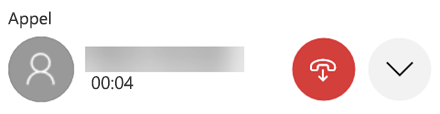
가리키는 화살표를 클릭하여 창을 개발하십시오. 그런 다음 버튼 사운드를 비활성화하십시오사용할 수 있습니다 :
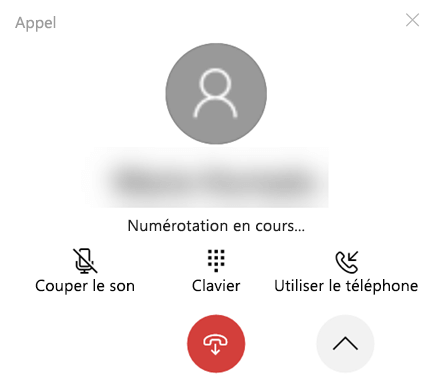
PC에서 통화를 시작하고 Android 장치로 전송할 때 전화에서 통화 통화 만 비활성화 할 수 있습니다 (PC에서는 아님).
Android 기기에서 통화가 진행되는 경우 PC 에서이 통화 소리를 비활성화 할 수 없습니다.
연결된 모바일 애플리케이션으로 긴급 전화를 걸어야합니다
긴급 서비스 : Connected Mobile Application을 사용하여 응급 서비스로 전화를 걸거나받을 수는 있지만 Mobile Connected는 주 전화 서비스를 대체하지 않습니다. 식품 문제, PC와 휴대 전화 사이의 거리 또는 기타 기술적 인 문제로 인해 연결된 모바일 통화를 작동하거나 중단 할 수 없습니다. 또한 연결된 모바일, 무선 (모바일) 또는 기존 고정 전화 서비스간에 상당한 차이가 있습니다. 모바일 커넥 티드는 지역 또는 국가 규칙, 규정 또는 법률에 따라 응급 서비스에 대한 접근을 제공하지 않아야합니다. Mobile Connecant는 응급 서비스 직원 또는 공공 보안 대응 지점 ( “응급 서비스”)에 사용자를 연결하는 병원, 경찰, 의료 단위 또는 기타 유형의 서비스에 응급 전화를 지원하거나 보내는 것이 아닙니다.
아이폰을 떠나십시오® 주머니, 핸드백 또는 충전기에 연결. Bluetooth Beach에있는 한 Windows PC로 전화를 걸고 전화 할 수 있습니다.
PC에 전화를 걸려면 다음과 같이 진행하십시오
- 열려 있는 연결된 모바일.
- 선택하다 전화
- 바에서 연구의 , 연락처 또는 전화 번호의 이름을 입력하십시오
- 아이콘을 클릭하십시오 구성하다 전화를 시작합니다
통화 중에 키보드 사용
옵션을 선택하려면 호출 중에 번호를 입력해야 할 수도 있습니다. 이렇게하려면 Drop -Down 메뉴를 선택하여 디지털 포장 도로를 표시하십시오.
내 휴대 전화에서 최근 통화를 보여주는 방법 ?
선택할 때 최근의 역사를 볼 수 있습니다 전화 모바일에 연결되어 있습니다.
최근 통화를 관리하거나 삭제할 수 있습니까? ?
PC에서 최근 통화를 관리하거나 삭제할 수 없습니다.
내 통화 이력의 어느 부분이 모바일 연결로 볼 수 있습니까? ?
모바일 커넥 티드는 가장 최근 통화 중 최대 100 개가 표시됩니다.
모바일을 사용하여 응급 서비스에 전화를 걸 수 있습니까? ?
모바일 커넥 티드로 응급 서비스를 요청하고받을 수는 있지만 주 전화 서비스를 대체하려는 의도는 아닙니다.
전원 공급 장치, Bluetooth 연결 및 기타 기술 문제로 인해 연결된 모바일을 중단 할 수 있습니다. 또한 모바일 또는 고정 된 Connected 휴대폰과 달리 응급 서비스에 대한 액세스를 제공하기 위해 현지 또는 국가 규정에 구속되지 않습니다.
Connected 모바일.
